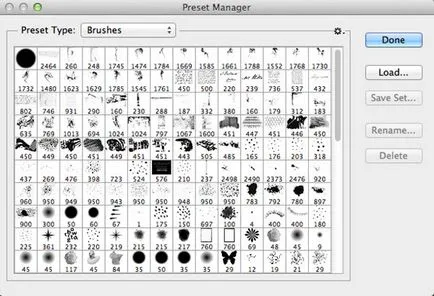10 неща, които трябва да знаете за четки в Photoshop - блог photobank pressfoto
Помислете комбинация от горещи клавиши за често използвани функции четки. Нека просто да е ясно, че името ПМС ключове - за Mac OS, както и Ctrl - за Windows.
● Превключването между нормален и точен поглед на курсора: Caps Lock
● Промяна на размера и твърдостта на четката: Cmd / Ctrl + Alt + плъзгане
● Щракнете върху цифрите на клавиатурата, можете да промените непрозрачността на четката от 1 до 100
● Shift + номер - промяна за четки
●. /, Да премине към четката за регулиране
● Cmd + Alt + Ctrl и натиснете и задръжте за HUD Color Picker
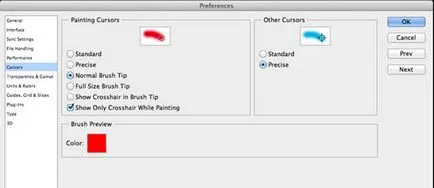
Можете бързо и лесно да промените непрозрачността на четката, която определя външния вид на всеки удар. Ако се намали скоростта на потока, може да се приложи удари един на друг, и толкова повече има, толкова по-богат цвят ще бъде. Ако искате да се постигне този ефект, без да прилагат множество удари, трябва само да включите опцията за аерограф. Също така на панела има параметри за прозрачност и контролира размера на четката, с възможност за промяна на притискащата сила.
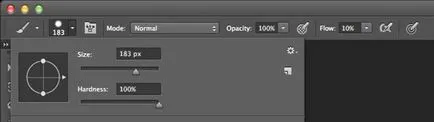
- 3.Brush Съвет Форма (Brush Tip Shape)
Набор от разпечатки на четката е панел настройки на четката на. Можете да изберете Brush Preset, промяна на ъгъла, мекотата и инсталиране на друг диапазон, който ще направи вашите движения по-гладко, отколкото изглежда по подразбиране.
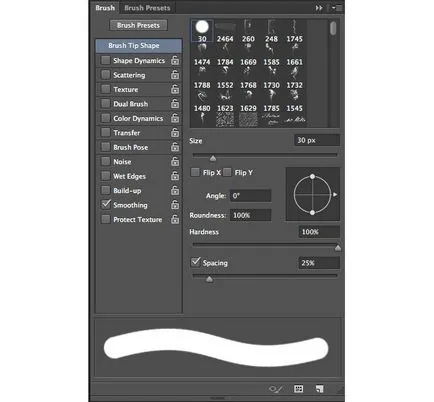
Тук се контролира чрез промяна на върха на четката, докато рисувате. В настройките на формата Dynamics можете да промените размера, ъгъл и мекотата на ръцете си. Ако сте с помощта на графичен таблет, можете да регулирате ъгъла и степента на натискане на писалката. В този случай, ако се работи с мишката, кликнете и промяна на степента на ъгъла на наклон ще бъде на разположение за вас, но можете да се опитате Fade режим (изчезване).
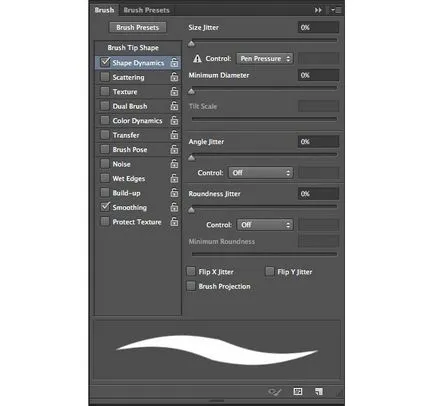
Този вариант предвижда динамична промяна на прозрачност по време на рисуване. Измерено процент в диапазона от 0 до 100.
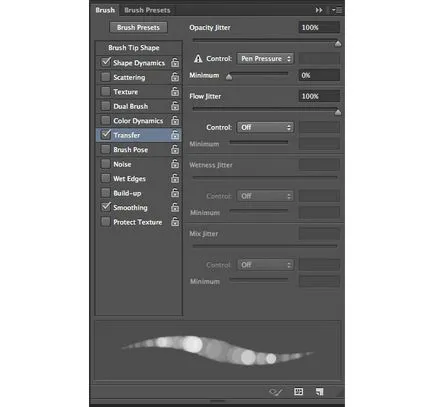
Този параметър е отговорен за дисперсията на върха на четката докато изготвяне.
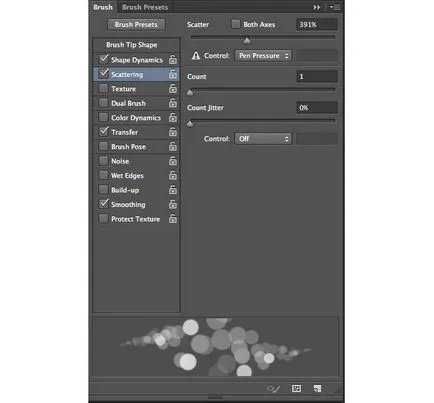
- 7.Define Tool Presets (параметри Определяне инструмент)
Всички настройки, които сте направили за четката могат да се съхраняват в настройките на апарата.
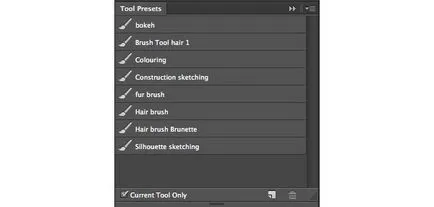
Можете много лесно да създадете сами нови четки. Просто изберете раздела за слой с изображението, което искате да използвате като четка, кликнете върху Редактиране → Определяне Brush Presets, задайте името на четка. След тази четка, която сте създали ще се появи в панела Четки.
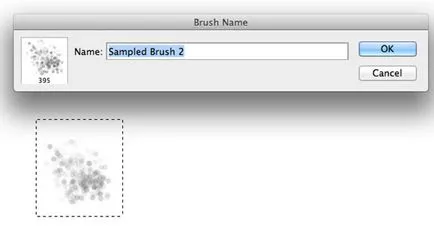
Следвайте стъпките, описани в параграф №8, лесно можете да създадете четки от снимки. Важно е да се помни, че оригиналния цвят на изображението ще бъде преобразувана в нива на сивото.
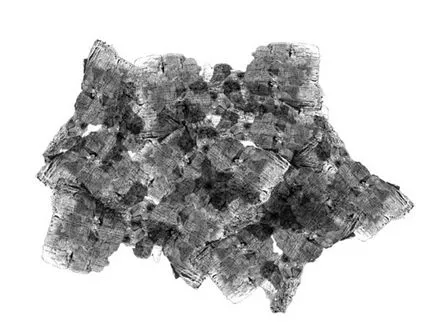
И накрая, но не на последно място, всички настройки и форми на четки могат лесно да бъдат внасяните и изнасяните. Как да го направя и къде да изтеглите хладно четката тук.